Registros de API¶
Introducción¶
La página Registros de API dentro del API Manager muestra una tabla de todos los registros de procesamiento de API, así como los registros de depurar (si el registro de depurar está habilitado). Los registros se muestran para las APIs personalizadas, OData y Proxy cuando se llaman a través de Pasarela de API en Nube o Pasarela de API Privada.
Hay cuatro tipos de registros que se pueden registrar para una llamada API:
- Registros de API: Los registros de API se generan automáticamente en la página Registros de API para cada llamada a la API de API Manager. Los registros de API contienen información sobre la llamada de API, incluida la marca de tiempo de la solicitud de API, el código de estado HTTP, el ID de solicitud, el método de solicitud, el URI de solicitud, el tiempo de respuesta, la IP de origen de la aplicación que llama, la aplicación de origen, y cualquier mensaje de registro.
- Registros de depuración de API: Los registros de depurar de API son entradas adicionales en un registro de API existente que rastrea completamente cada solicitud recibida a través de la URL de servicio de API de API Manager. El registro de depurar de API no está habilitado de forma predeterminada y debe habilitarse en una API de API Manager individual para que los registros de depurar de API se incluyan en un registro de API.
- Registros detallados de API: Los registros detallados de API son entradas adicionales en un registro de API existente que consisten en datos de solicitud y respuesta recibidos o enviados a través de la URL de servicio de API de API Manager. El registro detallado de API no está habilitado de forma predeterminada y debe habilitarse en una API de API Manager individual para que los registros detallados de API se incluyan en un registro de API.
- Registros de operación de API: Los registros de operación de API contienen el inicio de una llamada de API y el tiempo transcurrido. A diferencia de los registros de API, los registros de depurar y los registros detallados, los registros de operación de API requieren el uso de un Agente Privado y están habilitados en el archivo de configuración del Agente Privado. Estos registros se registran en el Agente Privado en el
jitterbit.logarchivo ubicado en ellogdirectorio.
Los datos de registro para registros de API, registros de depurar y registros detallados están disponibles en la página Registros de API durante 90 días a partir de la fecha en que se consume la API.
Para obtener más información sobre cómo habilitar registros de depurar y registros detallados, consulte estos recursos:
- Paso 1: Configuración de Configuración de API Personalizada
- Paso 1: Configuración de Configuración del Servicio OData
- Paso 1: Configuración básica de Configuración de proxy de API
Para agregar información de registro adicional para APIs de OData, incluidos los datos SQL enviados a la base de datos, edite el archivo de configuración del Agente Privado y establecer DebugJDML a true.
Acceda a la Página de Registros de API¶
Se puede acceder a la página Registros de API desde el menú del Portal Harmony o desde otras páginas dentro del API Manager:
-
Desde la Inicio o Descargas páginas, o desde las páginas Cloud Studio, Vinyl, Marketplace, Management Console, EDI, o Citizen Integrator, use el menú Harmony Portal en la parte superior izquierda para ir a API Manager > API Logs:
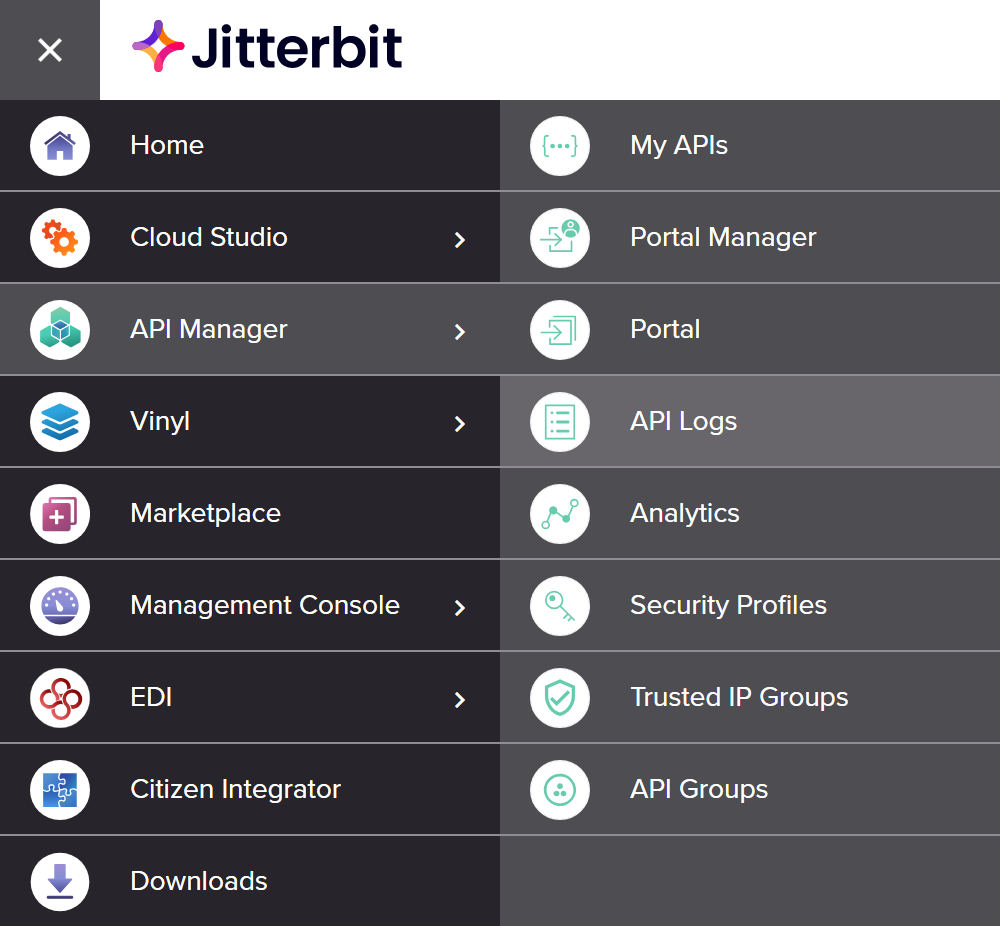
-
Desde Mis APIs, Administrador del portal, Análisis, Perfiles de seguridad, Grupos de IPs Confiables, o Grupos API, use el menú de navegación de API Manager para seleccionar Registros de API:
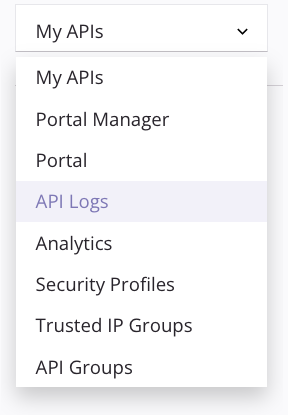
Encabezado de la Página de Registros API¶
El encabezado en la parte superior de la página Registros de API incluye el menú de navegación del API Manager, una barra de búsqueda, filtros y opciones adicionales:
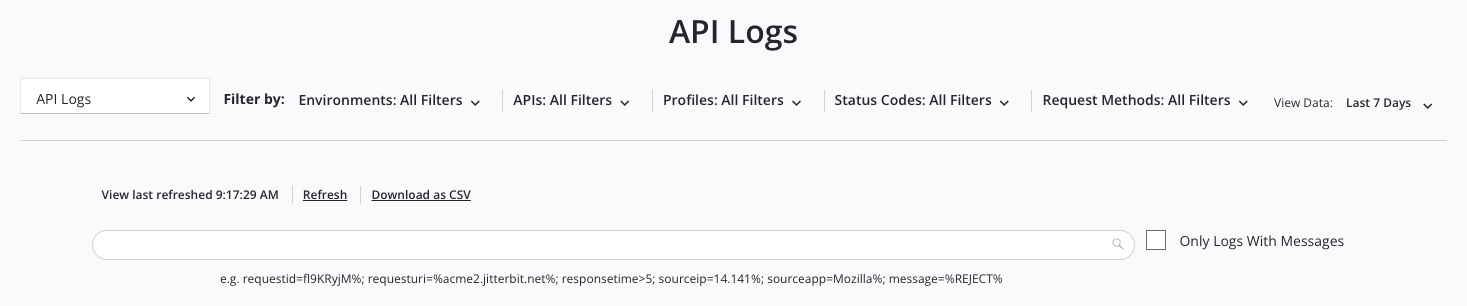
Puede ajustar los datos mostrados utilizando los menús desplegables Filtrar por y Ver datos.
Filtrado por¶
Los menús desplegables Filtrar por le permiten mostrar registros de API según criterios específicos en cualquier combinación de ambientes, APIs, perfiles, códigos de estado o métodos de solicitud.
Cada filtro muestra una lista desplegable de criterios entre los que puede seleccionar uno o varios criterios.
Estos son los criterios disponibles para filtrar:
-
Ambientes: Utilice el menú desplegable para seleccionar ambientes donde se encuentran las APIs. Cuando no se seleccionan todos los filtros, se muestran los ambientes de todas las APIs de la organización a la que tiene acceso.
-
APIs: Utilice el menú desplegable para seleccionar las APIs publicadas dentro de la organización. Cuando no se seleccionan todos los filtros, se muestran todas las APIs de la organización a la que tiene acceso.
Nota
Las APIs publicadas anteriormente que dejen de publicarse no aparecerán en el menú desplegable APIs. Los registros de API para estas APIs estarán presentes en la página Registros de API, pero no se pueden filtrar.
-
Perfiles: Utilice el menú desplegable para seleccionar los perfiles de seguridad asignados de las APIs. Cuando no se seleccionan todos los filtros, se muestran todos los perfiles de seguridad de la organización a la que tiene acceso.
-
Códigos de estado: Utilice el menú desplegable para seleccionar los grupos de códigos de estado de respuesta HTTP, seleccionando entre Éxito (2xx), Redirecciones (3xx), Errores de cliente (4xx), y Errores del servidor (5xx). Cuando no se seleccionan todos los filtros, se muestran todos los códigos de estado de respuesta HTTP para las APIs en las organizaciones a las que tiene acceso. Para obtener más información sobre los códigos de estado, consulte w3.org status definiciones de código.
-
Métodos de solicitud: Utilice el menú desplegable para seleccionar los métodos de solicitud HTTP, seleccionando entre GET, PUT, POST, DELETE, PATCH, y FUSIONAR. Cuando no se seleccionan todos los filtros, se muestran todos los métodos de solicitud HTTP para las APIs de la organización a la que tiene acceso. Para obtener más información sobre los métodos de solicitud HTTP, consulte métodos de solicitud de w3.org.
Ver Datos¶
La opción Ver datos le permite mostrar registros dentro de un período de tiempo específico. La configuración predeterminada para el período de tiempo es Últimos 7 días.
Utilice el menú desplegable Ver datos para seleccionar el período de tiempo deseado. Seleccione uno de Últimos 10 minutos, Última 1 hora, Últimas 10 horas, Últimas 24 horas, Últimos 7 días, Último 1 mes o Período personalizado.
Seleccionar Período personalizado le permite mostrar registros de API dentro de un período de tiempo específico. Cuando se selecciona esta opción, se muestran campos de calendario adicionales De y A:

- Desde: Haga clic para ajustar la fecha y hora de inicio de los registros de API.
- Para: Haga clic para ajustar la fecha y hora de finalización de los registros de API.
Después de hacer clic en los campos de calendario Desde o Hasta, se muestra un cuadro de diálogo de calendario donde puede seleccionar la fecha y la hora:
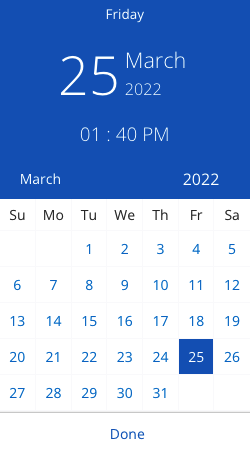
Buscar¶
La barra de búsqueda le permite filtrar los registros según los criterios de búsqueda proporcionados a continuación:

- Solo registros con mensajes: Seleccione para restringir aún más los resultados de búsqueda solo a registros que incluyan detalles de registro. Los resultados de la búsqueda se actualizarán automáticamente.
Criterio de Búsqueda¶
Estos son los criterios de búsqueda que se pueden utilizar. Se incluyen ejemplos de criterios de búsqueda válidos e inválidos:
| Criterio | Búsqueda válida | Búsqueda no válida |
|---|---|---|
| Solicitar ID | requestid=123%;requestid=fI9KRyjM%; | requestid!=123%; |
| Solicitar URI | requesturi=%acme2.jitterbit.net%;requesturi=%jitterbit.net/defaultUrlPrefix/test;requesturi=%[environment]/[version]/test;requesturi=%[environment]/[version]/test% | requesturi!=%acme2.jitterbit.net%; |
| Tiempo de respuesta | responsetime>5;responsetime<5;responsetime>=5;responsetime<=5;responsetime=0; | responsetime!=5; |
| IP de origen | sourceip=14.141%; | sourceip!=14.141%; |
| Aplicación de origen | sourceapp=Mozilla%;sourceapp=%Chrome%; | sourceapp!=Mozilla%; |
| Mensaje | message=%REJECT%;message=%Access Denied%;message=%Ran successfully!%; | message!=%REJECT%; |
Combinar Búsquedas¶
Las búsquedas pueden contener una combinación de criterios. Los criterios de búsqueda combinados deben estar separados por un punto y coma (;) entre cada criterio. Estos son ejemplos de búsquedas combinadas válidas:
message=%Access Denied%;requesturi=%contacts%;
requestid=%yzaccwui%;message=%REJECT%;
requesturi=%contacts%;responsetime<=2;
responsetime>=5;sourceapp=%Chrome%;
responsetime>=5;sourceip=70.5%;
sourceapp=%Chrome%;message=%REJECT%;
sourceapp=%Mozilla%;responsetime<=1;
sourceip=70.5%;requesturi=%contacts%;
Opciones Adicionales¶
Se muestran opciones de registro de API adicionales en el lado izquierdo de la página, directamente encima de la barra de búsqueda:

-
Ver última actualización: Muestra la última vez que se actualizaron los datos de forma dinámica o manual. La hora se muestra en el formato
h:mm:ss. -
Actualizar: Haga clic para actualizar los datos del registro según los filtros aplicados y los criterios de búsqueda.
-
Descargar como CSV: Haga clic para descargar los datos de registro actuales según los filtros aplicados y los criterios de búsqueda.
Nota
El campo de fecha dentro del archivo CSV es una marca de tiempo UNIX que requerirá conversión si desea utilizar un formato de fecha y hora diferente.
Ver Registros de API¶
Cada fila de la tabla de registros de API muestra datos de registro de API para una llamada de API:
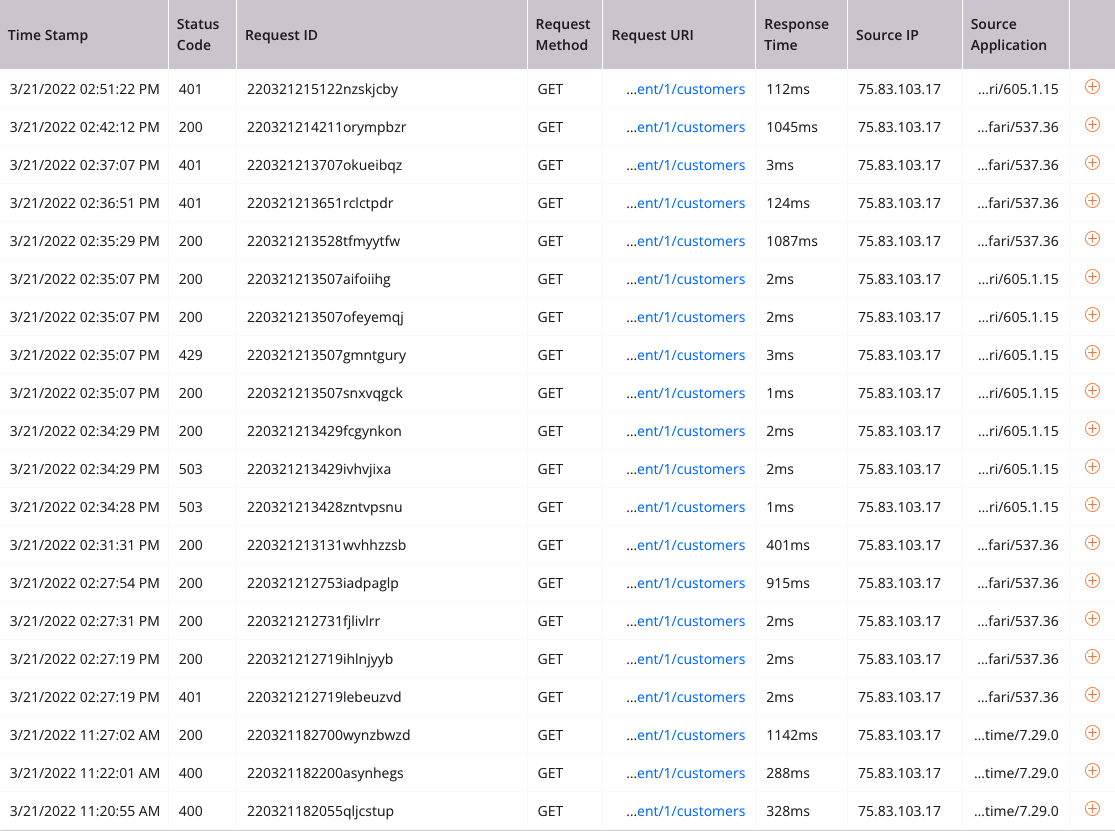
- Marca de tiempo: La marca de tiempo de la solicitud de API. Los horarios se muestran en la huso horario de su navegador.
- Código de estado: El código de estado HTTP. Para obtener más información sobre los códigos de estado HTTP, consulte w3.org definiciones de códigos de estado.
- ID de solicitud: Un ID único para la solicitud de API.
- Método de solicitud: El método de solicitud HTTP de la API (GET, PUT, POST, DELETE, PATCH o MERGE).
- Solicitud de URI: La URL completa de la API a la que se llamó. Pase el cursor sobre el campo Solicitar URI para ver la URL completa.
- Tiempo de respuesta: La cantidad de tiempo, en milisegundos, que tardó la API en ejecutarse.
- IP de origen: La dirección IP externa de la aplicación o servidor que llamó a la API.
- Aplicación de origen: La aplicación de origen para la llamada API, presente solo cuando la llamada API se pasa en un encabezado de solicitud. Pase el cursor sobre la columna Aplicación de origen para ver el contenido del campo.
Cada página muestra 20 registros. Puede ver todos los registros dentro del filtro y los criterios de búsqueda usando los botones Siguiente y Anterior.
Ver Detalles del Registro¶
Para ver detalles de registro adicionales o registros de depurar (si están habilitados), haga clic en expandir ![]() icono en una entrada de registro:
icono en una entrada de registro:
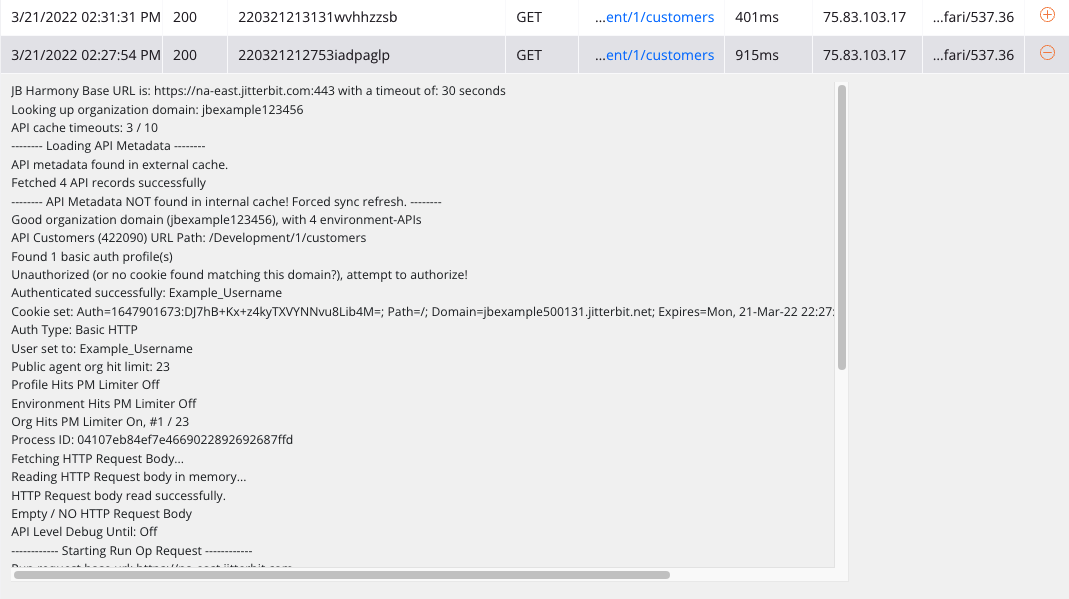
Un registro de API típico contendrá estos detalles:
- Nombre de dominio de la región de Harmony, ruta de servicio y URL base (consulte URL del servicio API)
- Tiempo de procesamiento de llamadas API
- Información del perfil de seguridad, como el tipo de autorización y las credenciales utilizadas.
- Detalles de la carga útil, incluida la longitud de la carga útil y el tamaño de la respuesta
- Información de error (si corresponde)
- Registros de depuración (si están habilitados)
- Registros detallados (si están habilitados)
API del Servicio de Registro de API Manager (beta)¶
Como alternativa a descargar un archivo de registro de depurar de API haciendo clic en Descargar como CSV, puede recuperar un archivo de registro de depurar de API mediante una API REST. Esto requiere el uso de utilidades de línea de comandos como curl o aplicaciones como Postman.
Para utilizar la API del servicio de registro de API Manager (Beta), después de habilitar los registros de depurar de API para la API de API Manager (descrita anteriormente en esta página), siga estos pasos:
-
Recupere un token de autenticación mediante la API del controlador de servicios de usuario. Este token es necesario para utilizar la API del servicio de registro de API Manager (Beta).
-
Si su organización Harmony no tiene habilitada la autenticación de dos factores (TFA), recupere su token de autenticación con una solicitud de inicio de sesión estándar.
-
Si su organización Harmony tiene TFA habilitado, recuperando el token de autenticación requiere dos solicitudes:
-
-
Recuperar el archivo de registro utilizando la API del servicio de registro de API Manager (Beta).
Recuperar un Token de Autenticación¶
La recuperación de un token de autenticación requiere el uso de la API del controlador de servicios de usuario.
Importante
Si su organización Harmony tiene TFA habilitado, esta solicitud fallará. Para recuperar el token de autenticación se requieren dos solicitudes diferentes.
Una solicitud de ejemplo que muestra el inicio de sesión en la región NA y la recuperación del token de autorización:
curl --location --request PUT 'https://na-east.jitterbit.com/jitterbit-cloud-restful-service/user/login' \
--header 'Content-Type: application/json' \
--data-raw '{
"email": "alice@jbexample.com",
"password": "Jitterbit4Ever!"
}'
URL Básica¶
La URL base depende de la región en la que se encuentra la organización:
| Región | URL básica |
|---|---|
| NA | https://na-east.jitterbit.com/jitterbit-cloud-restful-service/user/login |
| EMEA | https://emea-west.jitterbit.com/jitterbit-cloud-restful-service/user/login |
| Asia Pacífico | https://apac.jitterbit.com/jitterbit-cloud-restful-service/user/login |
Encabezados¶
Estos encabezados son obligatorios:
| Encabezado | Requerido | Ejemplo | Descripción |
|---|---|---|---|
Content-Type | Requerido | 'Content-Type: application/json' | Indica el formato que se enviará en la solicitud. |
Parámetros del Cuerpo¶
Estos parámetros requeridos se pasan en el cuerpo de la solicitud:
| Parámetro requerido | Requerido | Tipo | Ejemplo | Descripción |
|---|---|---|---|---|
email | Obligatorio | Cadena | alice@jbexample.com | Nombre de usuario de Harmony (dirección de correo ) con un rol con permiso de Admin en la organización |
password | Obligatorio | Cadena | Jitterbit4Ever! | Contraseña de usuario de Harmony |
Cuerpo de Respuesta¶
El cuerpo de la respuesta devuelta contiene una lista de las organizaciones con las que está asociado el usuario además del token de autenticación ("authenticationToken"). Este token es necesario para la autorización posterior con la API del servicio de registro de API Manager (Beta). En este ejemplo, el token de autenticación es "1_70dfe7f7-1d47-4ad5-be5d-bc4a222dd2g4". El ID de la organización se muestra como "123456" para la primera organización a la que pertenece este usuario. Un ejemplo de la respuesta:
{
"status": true,
"operation": "User login",
"authenticationToken": "1_70dfe7f7-1d47-4ad5-be5d-bc4a222dd2g4",
"serverUrl": "https://na-east.jitterbit.com",
"cloudAppsUrl": "https://na-east.jitterbit.com",
"orgAttrs": [
{
"orgId": "123456",
"orgName": "JB Example Company",
"orgZoneUrl": "https://na-east.jitterbit.com"
},
{
"orgId": "20970",
"orgName": "example@jbexample.com",
"orgZoneUrl": "https://na-east.jitterbit.com"
}
],
"defaultOrgId": "123456",
"sessionTimeoutInSeconds": 14400
}
Recuperar un Token de Autenticación con TFA Habilitado¶
Si la organización Harmony de un usuario tiene habilitada la autenticación de dos factores (TFA), para recuperar el token de autenticación se requieren dos solicitudes mediante la API del controlador de servicio de usuario:
Recuperar un Código TFA¶
Se requiere un código TFA válido para recuperar un token de autenticación cuando TFA está habilitado. Una solicitud de ejemplo que muestra el inicio de sesión en la región NA y solicita un código TFA:
curl --location --request PUT 'https://na-east.jitterbit.com/jitterbit-cloud-restful-service/user/login' \
--header 'Content-Type: application/json' \
--data-raw '{
"email": "alice@jbexample.com",
"password": "Jitterbit4Ever!",
"deviceId": "abcd"
}'
URL Básica¶
La URL base depende de la región en la que se encuentra la organización:
| Región | URL básica |
|---|---|
| NA | https://na-east.jitterbit.com/jitterbit-cloud-restful-service/user/login |
| EMEA | https://emea-west.jitterbit.com/jitterbit-cloud-restful-service/user/login |
| Asia Pacífico | https://apac.jitterbit.com/jitterbit-cloud-restful-service/user/login |
Encabezados¶
Estos encabezados son obligatorios:
| Encabezado | Requerido | Ejemplo | Descripción |
|---|---|---|---|
Content-Type | Requerido | 'Content-Type: application/json' | Indica el formato que se enviará en la solicitud. |
Parámetros del Cuerpo¶
Estos parámetros requeridos se pasan en el cuerpo de la solicitud:
| Parámetro requerido | Requerido | Tipo | Ejemplo | Descripción |
|---|---|---|---|---|
email | Obligatorio | Cadena | alice@jbexample.com | Nombre de usuario de Harmony (dirección de correo ) con un rol con permiso de Admin en la organización |
password | Obligatorio | Cadena | Jitterbit4Ever! | Contraseña de usuario de Harmony |
deviceId | Obligatorio | Cadena | abcd | Identificador que se utilizará para confirmar el código TFA en la próxima solicitud |
Cuerpo de Respuesta¶
El cuerpo de la respuesta devuelta contiene un mensaje de error que indica que se envió un código TFA a la dirección de correo del usuario.
{
"status": false,
"operation": "User login",
"errorCode": "VALIDATE_TFA_LOGIN_EMAIL",
"errorMessage": "Validate your login with authentication code. An email from Jitterbit with the code was sent to you.",
"authenticationToken": null,
"serverUrl": "https://na-east.jitterbit.com",
"orgAttrs": [],
"defaultOrgId": null
}
Utilice el Código TFA para Recuperar un Token de Autenticación¶
El código TFA enviado a la dirección de correo del usuario ahora se puede utilizar en la segunda solicitud para recuperar el token de autenticación. Una solicitud de ejemplo que muestra el inicio de sesión en la región de NA con un código TFA y la recuperación del token de autorización:
curl --location --request PUT 'https://na-east.jitterbit.com/jitterbit-cloud-restful-service/user/login/code' \
--header 'Content-Type: application/json' \
--data-raw '{
"email": "alice@jbexample.com",
"password": "Jitterbit4Ever!",
"code": "112233"
"deviceId": "abcd"
}'
URL Básica¶
La URL base depende de la región en la que se encuentra la organización:
| Región | URL básica |
|---|---|
| NA | https://na-east.jitterbit.com/jitterbit-cloud-restful-service/user/login/code |
| EMEA | https://emea-west.jitterbit.com/jitterbit-cloud-restful-service/user/login/code |
| Asia Pacífico | https://apac.jitterbit.com/jitterbit-cloud-restful-service/user/login/code |
Encabezados¶
Estos encabezados son obligatorios:
| Encabezado | Requerido | Ejemplo | Descripción |
|---|---|---|---|
Content-Type | Requerido | 'Content-Type: application/json' | Indica el formato que se enviará en la solicitud. |
Parámetros del Cuerpo¶
Estos parámetros requeridos se pasan en el cuerpo de la solicitud:
| Parámetro requerido | Requerido | Tipo | Ejemplo | Descripción |
|---|---|---|---|---|
email | Obligatorio | Cadena | alice@jbexample.com | Nombre de usuario de Harmony (dirección de correo ) con un rol con permiso de Admin en la organización |
password | Obligatorio | Cadena | Jitterbit4Ever! | Contraseña de usuario de Harmony |
code | Obligatorio | Cadena | 112233 | Código TFA enviado al correo del usuario de Harmony |
deviceId | Obligatorio | Cadena | abcd | Identificador presentado para generar el código TFA en la solicitud anterior |
Cuerpo de Respuesta¶
El cuerpo de la respuesta devuelta contiene una lista de las organizaciones con las que está asociado el usuario además del token de autenticación ("authenticationToken"). Este token es necesario para la autorización posterior con la API del servicio de registro de API Manager (Beta). En este ejemplo, el token de autenticación es "1_70dfe7f7-1d47-4ad5-be5d-bc4a222dd2g4". El ID de la organización se muestra como "123456" para la primera organización a la que pertenece este usuario. Un ejemplo de la respuesta:
{
"status": true,
"operation": "User login",
"authenticationToken": "1_70dfe7f7-1d47-4ad5-be5d-bc4a222dd2g4",
"serverUrl": "https://na-east.jitterbit.com",
"cloudAppsUrl": "https://na-east.jitterbit.com",
"orgAttrs": [
{
"orgId": "123456",
"orgName": "JB Example Company",
"orgZoneUrl": "https://na-east.jitterbit.com"
},
{
"orgId": "654321",
"orgName": "example@jbexample.com",
"orgZoneUrl": "https://na-east.jitterbit.com"
}
],
"defaultOrgId": "123456",
"sessionTimeoutInSeconds": 14400
}
Recuperar Registros de Depuración de API de Forma Asincrónica (beta)¶
Una vez que tenga el token de autenticación y el ID de la organización, puede recuperar los registros de depurar de API de forma asincrónica mediante la API del servicio de registro de API Manager (Beta). Un ejemplo que muestra la recuperación de todos los registros desde el 20 de enero de 2023 al 20 de enero de 2024:
curl --location --request PUT 'https://na-east.jitterbit.com/jitterbit-cloud-restful-service/api/analytics/debuglogs-async' \
--header 'Content-Type: application/json' --header 'Accept: application/json' --header 'authToken: 1_70dfe7f7-1d47-4ad5-be5d-bc4a222dd2g4' \
--data-raw '{
"ascendSort": false,
"retrieveLogMessages": false,
"timeRangeFrom": "01/20/2023 01:01:00 +0100",
"timeRangeTo": "01/20/2024 01:01:00 +0100",
"clientTimeZone": "Europe/Berlin",
"queryString": "responsetime>5; sourceip=14.141%",
"orgId": "123456",
"csvFormat": true
}'
URL Básica¶
La URL base depende de la región en la que se encuentra la organización:
| Región | URL básica |
|---|---|
| NA | https://na-east.jitterbit.com/jitterbit-cloud-restful-service/api/analytics/debuglogs-async |
| EMEA | https://emea-west.jitterbit.com/jitterbit-cloud-restful-service/api/analytics/debuglogs-async |
| Asia Pacífico | https://apac.jitterbit.com/jitterbit-cloud-restful-service/api/analytics/debuglogs-async |
Encabezados¶
Estos encabezados se pueden utilizar en la solicitud:
| Encabezado | Requerido | Ejemplo | Descripción |
|---|---|---|---|
Content-Type | Obligatorio | 'Content-Type: application/json' | Indica el formato que se enviará en la solicitud. |
Accept | Obligatorio | 'Accept: application/json' | Indica el formato que se aceptará en la respuesta. |
authToken | Obligatorio | 'authToken: 1_70dfe7f7-1d47-4ad5-be5d-bc4a222dd2g4' | Pasa el token de autorización (authenticationToken) devuelto por la API del controlador de servicios de usuario. |
Parámetros del Cuerpo¶
Estos parámetros se pueden pasar en el cuerpo de la solicitud:
| Clave | Requerido | Tipo | Ejemplo | Descripción |
|---|---|---|---|---|
ascendSort | Opcional | Booleano | false | El orden de clasificación de las entradas del registro, uno de true o false. Por defecto, este valor es false. |
retrieveLogMessages | Opcional | Cadena | false | La visibilidad de los mensajes en las entradas de registro recuperadas, una de true o false. Por defecto, este valor es false. |
timeRangeFrom | Obligatorio | Cadena | 01/20/2023 01:01:00 +0100 | La fecha y hora de inicio para filtrar las entradas de registro en un rango de tiempo. |
timeRangeTo | Obligatorio | Cadena | 01/20/2024 01:01:00 +0100 | La fecha y hora de finalización para filtrar entradas de registro en un rango de tiempo. |
clientTimeZone | Opcional | Cadena | Europe/Berlin | El identificador de huso horario para resolver los tiempos. Para obtener una lista de identificadores válidos, consulte la lista de husos horarios de la base de datos tz. Por defecto, este valor es UTC. |
queryString | Opcional | Cadena | responsetime>5; sourceip=14.141% | La cadena de consultar para filtrar las entradas del registro según la condición proporcionada. Las condiciones pueden ser una lista de comparaciones entre valores de columna y valores conocidos, cada uno delimitado por un punto y coma (;). Los nombres de columna válidos incluyen time, requestid, requesturi, responsetime, sourceip, sourceapp, y message. Los operadores de comparación válidos incluyen =, <>, !=, >, <, >=, y <=. |
orgId | Obligatorio | Cadena | 123456 | Su ID de organización de Harmony. La organización debe estar ubicada en la región que coincida con la URL base. |
csvFormat | Opcional | Booleano | true | El formato de la salida, uno de true para CSV o false para JSON. Por defecto, este valor es true. |
Cuerpo de Respuesta¶
Si tiene éxito, el cuerpo de la respuesta devuelta contiene una clave de referencia para rastrear y descargar el archivo de registro de depurar de API según los parámetros proporcionados:
{
"key": "debug-log-E8D47FE1F172D3EE46C620791E614B78D111CE624485D2E1B3D482370690DC40",
"status": "COMPLETE"
}
Luego, la clave de referencia se puede proporcionar como parte de la siguiente llamada API para verificar el estado del archivo de registro o descargarlo si el estado es COMPLETO:
curl --location --request GET 'https://na-east.jitterbit.com/jitterbit-cloud-restful-service/api/analytics/log-async/{orgId}/{key}' \
--header 'Content-Type: application/json' --header 'Accept: application/json' --header 'authToken: 1_70dfe7f7-1d47-4ad5-be5d-bc4a222dd2g4'
Los posibles estados incluyen:
- RECIBIDO: Harmony recibió una solicitud válida para generar el archivo de registro. El estado pasará a PROCESANDO cuando se ejecute la solicitud.
- PROCESANDO: Se está generando el archivo de registro. El estado pasará a COMPLETO cuando se complete la generación del archivo.
- COMPLETO: El archivo de registro está listo para descargarse usando el
log-asyncAPI arriba. - NO VÁLIDO: No se pudo encontrar la clave de referencia. Este estado solo se informa si se proporciona una clave de referencia desconocida o mal formada al
log-asyncAPI. - ERROR: la clave de referencia se encontró después de que la API terminó de intentar generar el archivo de registro, pero se informó un error. También se devolverá un mensaje de error que detalla por qué falló la generación.
- NO_DATA: Los parámetros de filtrado que consultan datos en la llamada API original arrojaron 0 resultados.
Importante
El archivo generado se guardará durante 24 horas. La clave de referencia se guardará durante 23 horas. La misma solicitud exacta no generará más archivos durante este período de tiempo a menos que la solicitud devuelva un estado ERROR o NO_DATA.
Precaución
En caso de que ocurra un error durante los estados RECIBIDO o PROCESANDO, la solicitud se bloqueará hasta que caduque la clave de referencia. Cambiar cualquier parámetro de una solicitud la hará distinta, lo que permitirá solicitudes de solución alternativa si se encuentra este problema.